PIXUS MP560の取扱説明書・マニュアル [全176ページ 25.74MB]
mp560-bg-jp-v1.pdf
http://cweb.canon.jp/.../mp560-bg-jp-v1.pdf - 25.74MB
- キャッシュ
86405view
176page / 25.74MB
��8困ったときにはプリントヘッドホルダーが交換位置に移動しないチェック 1 電源ランプが消えていませんか電源ランプが緑色に点灯していることを確認してください。電源が入っていないとプリントヘッドホルダーは移動しません。電源ランプが消灯している場合は、スキャナーユニット(カバー)を閉じて電源を入れてください。電源ランプが緑色に点滅している間は、本製品が初期動作中です。点滅から点灯に変わってから、もう一度スキャナーユニット(カバー)を開けてください。チェック 2 エラーメッセージが表示されていませんかスキャナーユニット(カバー)をいったん閉じ、表示されたエラー/確認メッセージにしたがってエラーを解除してから、開いてください。対処方法については、「液晶モニターにエラーメッセージが表示されている」(P.119)を参照してください。参 考印刷の途中でスキャナーユニット(カバー)を開けてしまうと、プリントヘッドホルダーは右側へ移動してしまいます。スキャナーユニット(カバー)をいったん閉じ、印刷の動作が終了してから開けてください。用紙がうまく送られないチェック 1 次のことに注意して用紙をセットしてください用紙を複数枚セットするときは、用紙をよくさばいてからセットしてください。用紙を複数枚セットするときは、用紙の端をそろえてからセットしてください。用紙を複数枚セットするときは、用紙ガイドの積載マークを超えないようにしてください。ただし用紙の種類やご使用の環境(高温・多湿や低温・低湿の場合)によっては、正常に紙送りできない場合があります。この場合は、セットする枚数を最大積載枚数の半分以下に減らしてください。後トレイ、カセットとも、印刷の向きに関わらず縦向きにセットしてください。後トレイに用紙をセットするときは、印刷したい面を表にして、用紙ガイドを用紙の両端に軽く当ててください。カセットに用紙をセットするときは、印刷したい面を下にして、用紙の右端をカセットの右側にぴったりと突き当て、用紙ガイドを用紙の左端と下端に合わせてください。⇒「用紙をセットする」(P.84)◦◦◦◦◦◦◦
参考になったと評価
 151人が参考になったと評価しています。
151人が参考になったと評価しています。
その他の取扱説明書

438 view

817 view
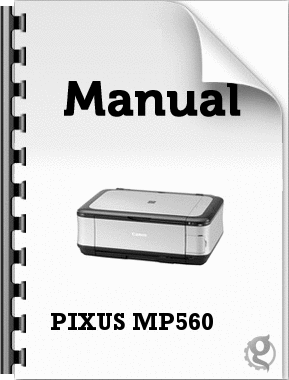
2626 view
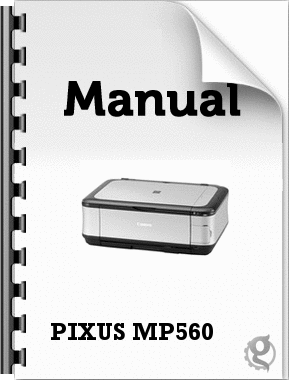
1472 view
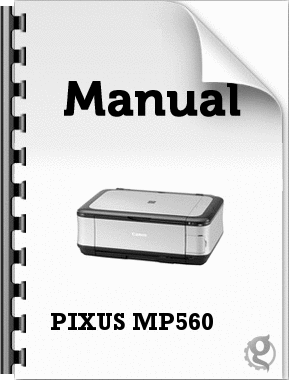
4712 view








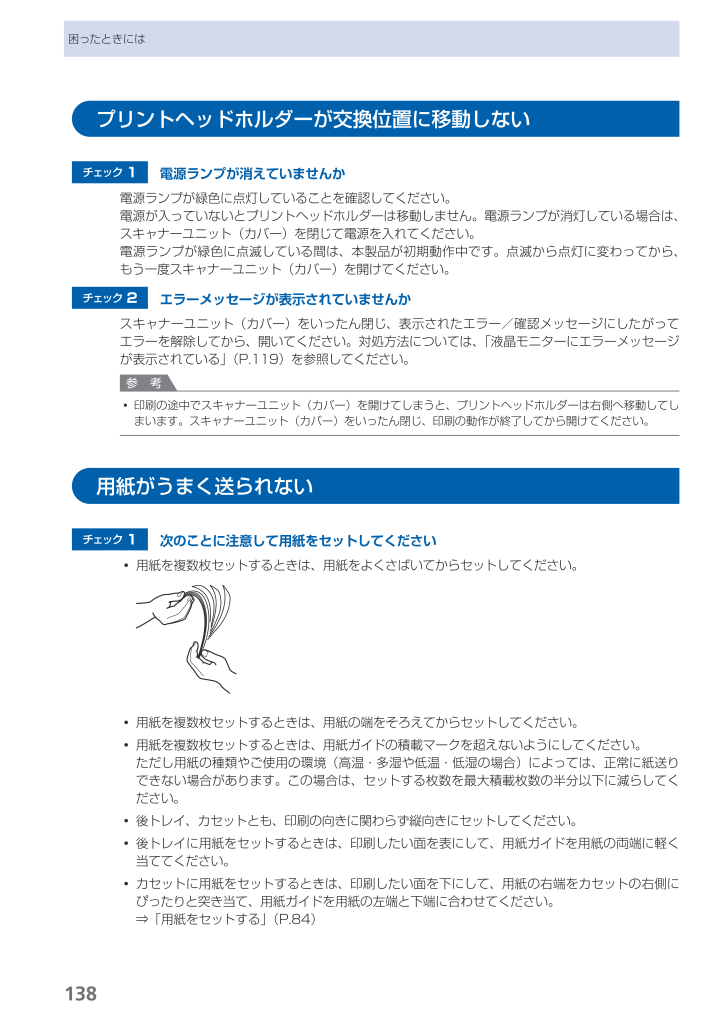
 151人が参考になったと評価しています。
151人が参考になったと評価しています。



